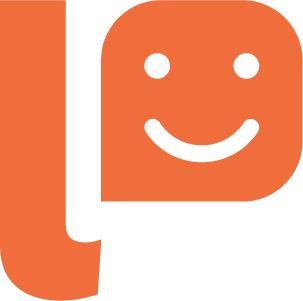Mein Logbuch - Meine SuS-Lernzeiten
Was sind SuS-Lernzeiten und wie werden sie dargestellt?
SuS-Lernzeiten sind von mir definierte Termine in meinem Logbuch.
In diesen Zeiten arbeite ich in der Regel eigenständig an Fächern oder Lernformaten, welche ich im Vorfeld plane.
Ich erkenne sie im Logbuch an der blauen Farbe.
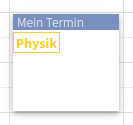
Möchte ich eine SuS-Lernzeit anlegen klicke ich auf das große runde +-Symbol in meinem Logbuch-Kalender und wähle das Symbol “SuS-Lernzeit hinzufügen” aus.

Dann öffnet sich ein Formular in dem ich eine SuS-Lernzeit anlegen kann.
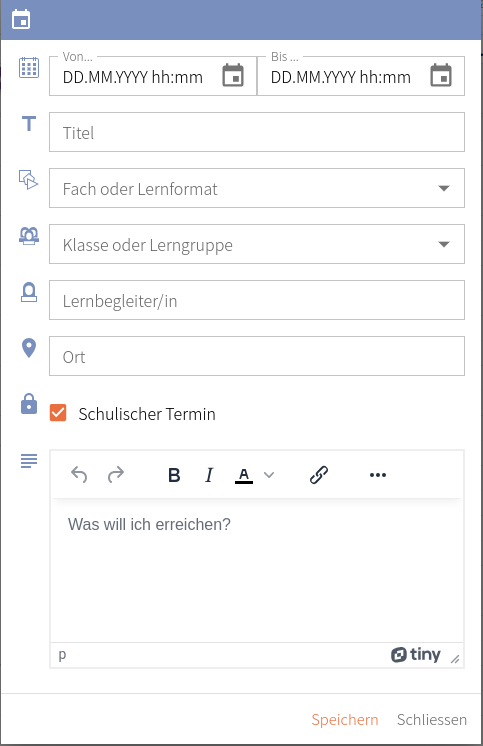
SuS-Lernzeiten anlegen
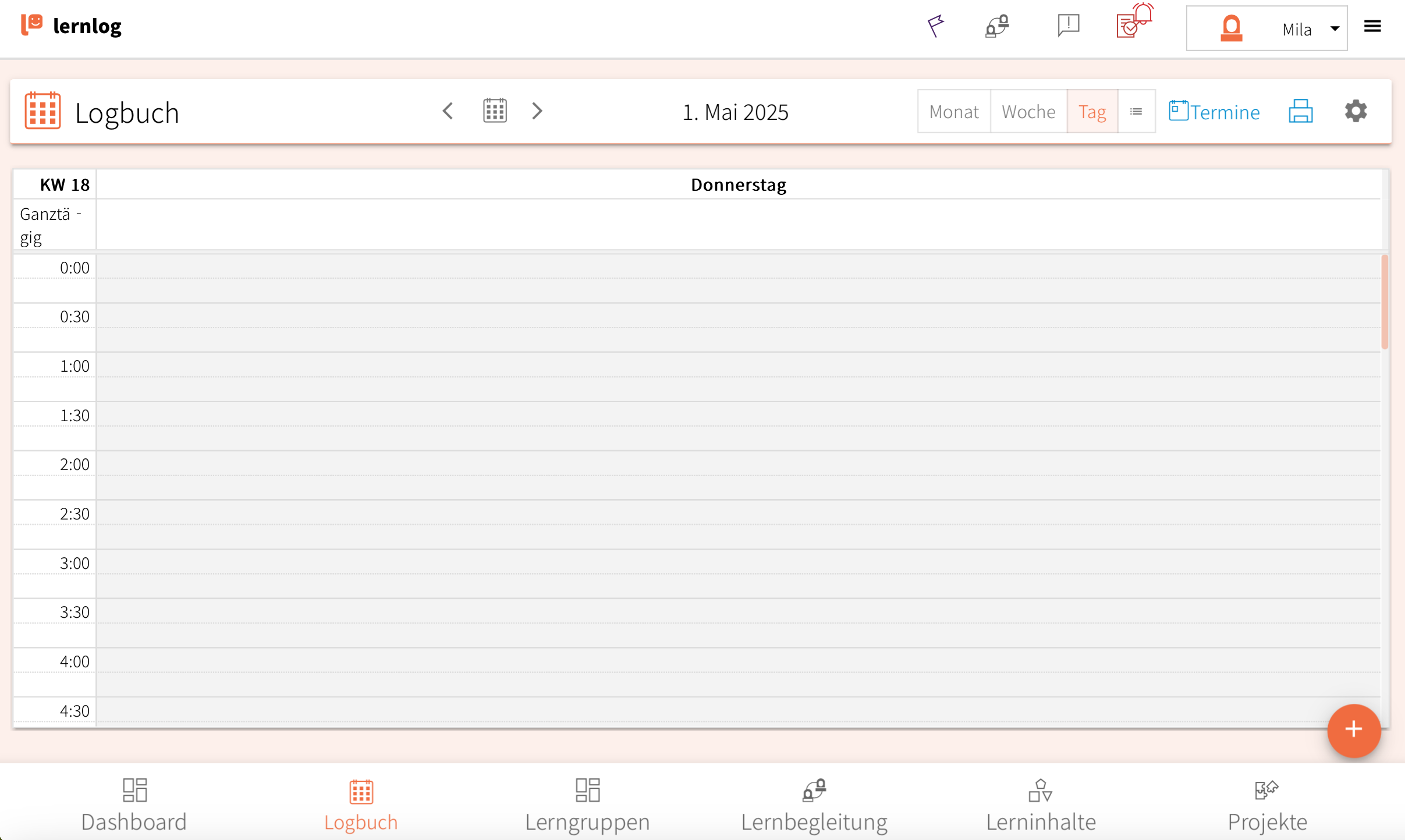
Möglichkeit 1: Ich kann einen eigene SuS-Lernzeit für mich anlegen, indem ich im Logbuch das +-Icon klicke.
Möglichkeit 2: Ich kann ebenso auf eine Zeit im Kalender klicken, gedrückt halten und durch Ziehen den Zeitraum für eine neue SuS-Lernzeit festlegen.
Informationen zur SuS-Lernzeit eingeben
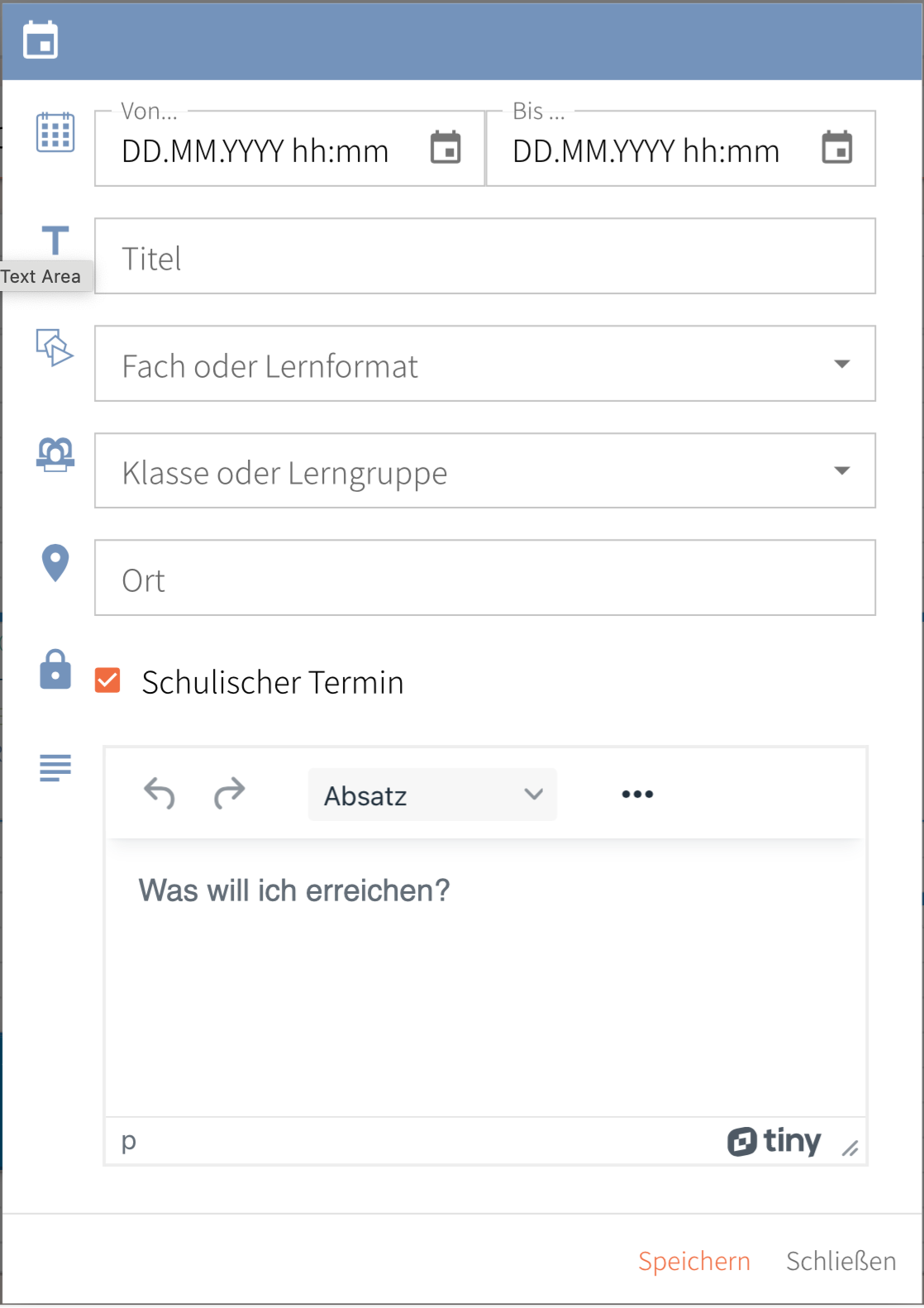
Danach kann ich im blauen Eingabeformular meine neue SuS-Lernzeit planen:
SuS-Lernzeit (von… bis…): Hier kann ich den Zeitraum für den Termin über das Kalender-Tool eintragen.
(Wenn ich den Zeitraum für den Termin vorher im Kalender ausgewählt habe, wird das entsprechende Datum automatisch eingetragen.)Titel: Hier trage ich den Titel der Tätigkeit ein.
Fach oder Lernformat: Hier kann ich dem Termin über das Dropdown-Menü ein Fach zuordnen zu dem die eingetragene Tätigkeit gehört.
Klasse oder Lerngruppe: Hier kann ich meine Klasse oder die Lerngruppe zur SuS-Lernzeit auswählen
Ort: Hier kann ich eintragen wo ich die Sus-Lernzeit umsetzen werde
Schulischer Termin: Hier lege ich fest, ob es sich um eine schulische oder private SuS-Lernzeit handelt
Was will ich erreichen? Hier kann ich die Ziele eintragen, die ich ich mit dieser SuS-Lernzeit erreichen möchte.
Hinweis: Wenn der Haken bei Schulischer Termin nicht gesetzt ist, wir der Termin nur mir in meinem Kalender angezeigt.
Wenn ich alle Informationen in das Formular eingegeben habe, betätige ich abschließend den Speichern-Button um die erstellte SuS-Lernzeit zu speichern.
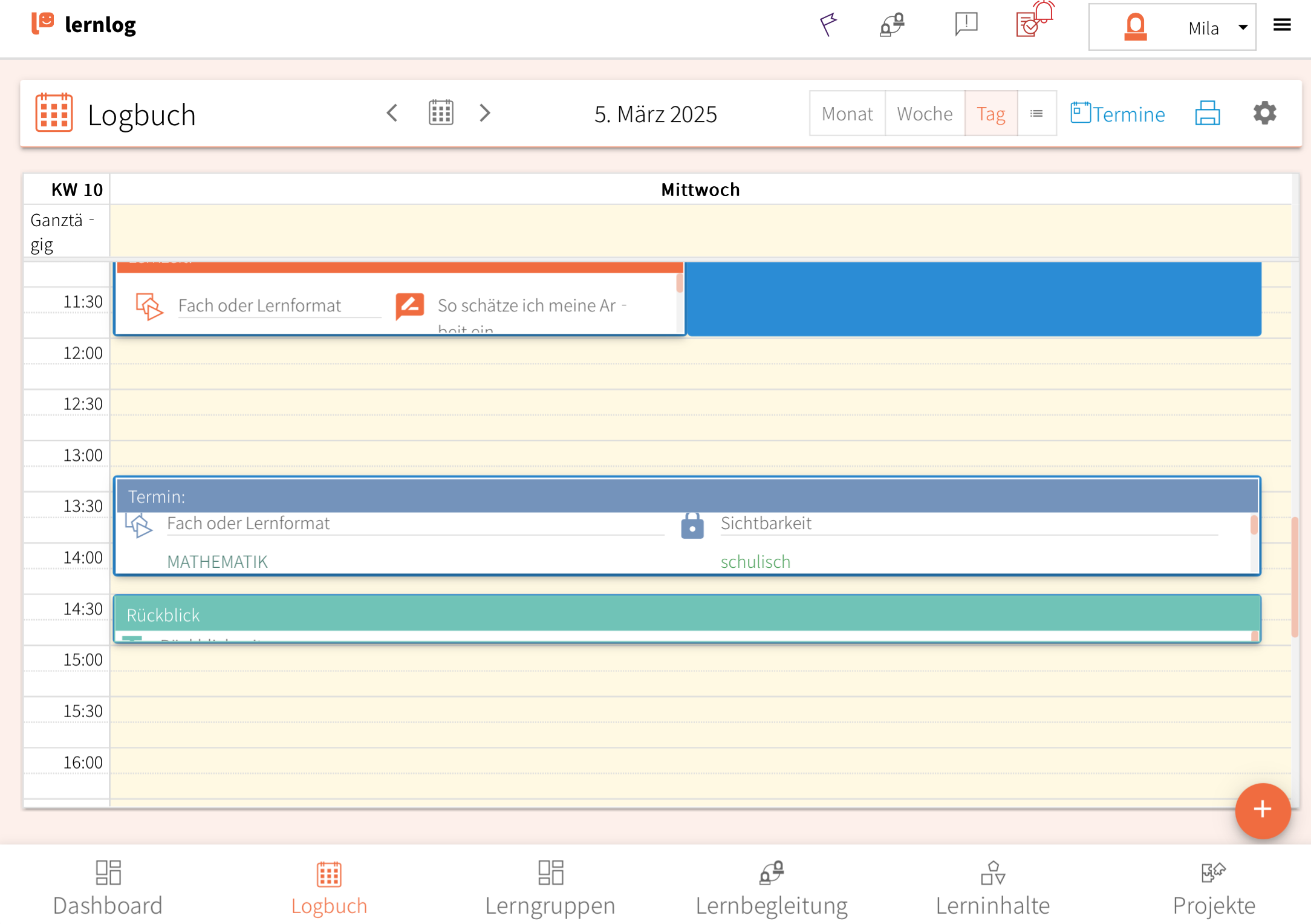
Danach erscheint meine SuS-Lernzeit als eigenes Element in meinem Logbuch-Kalender.
Kann ich auch meine SuS-Lernzeiten loggen und bewerten?
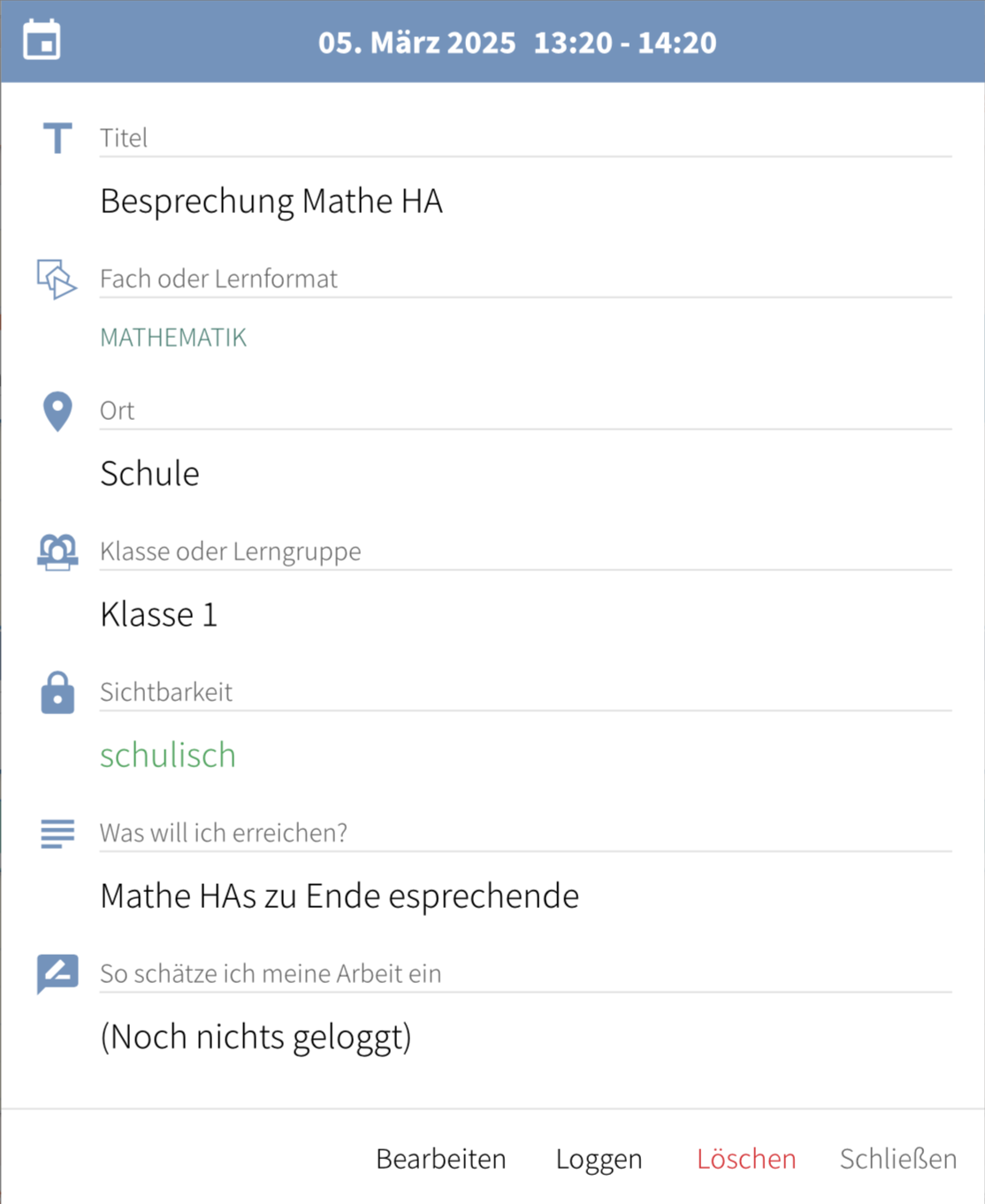
Genau wie bei meinen Lernzeiten kann ich auch meine SuS-Lernzeiten loggen und bewerten, indem ich den Termin öffne und den Loggen-Button klicke.
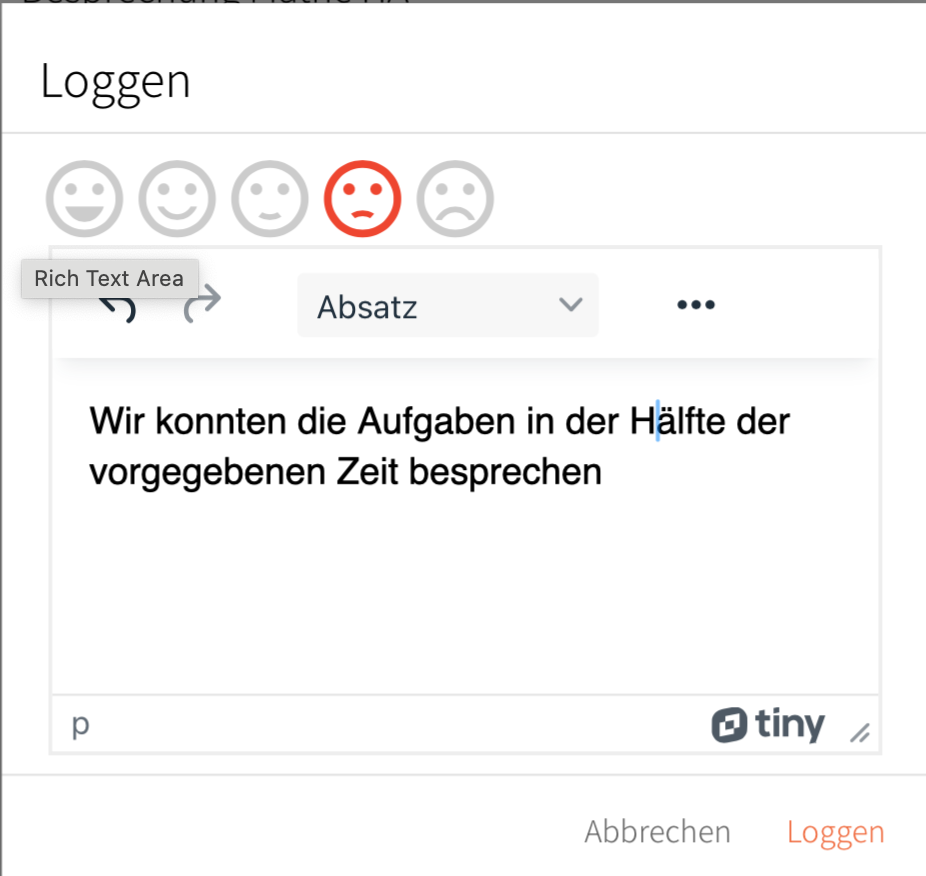
Auch hier kann ich abschließend einen Smilie auswählen und in das Textfeld eine schriftliche Bewertung des Termins abgeben.
Zum Schluss nicht vergessen “Loggen” zu klicken.